Одним махом семерых убивахом
Одним махом семерых убивахом
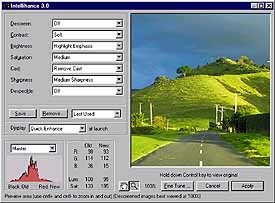
Photoshop, Paint Shop Pro, PhotoPaint... безусловно, приложения мощные и полезные. Однако, кроме созвучности названий, у них есть общее неудобство - функции корректировки изображений, которыми постоянно приходится пользоваться после сканирования, выполнены раздельно.
Картинка введена в компьютер со сканера, скачана из Интернет или попала в него каким-либо другим способом. Что вы с ней перво-наперво делаете? Правильно, проверяете баланс цветов, яркость-контраст, пробуете подкорректировать тональную передачу. Есть муар - уничтожаете его. Изображение размыто - усиливаете четкость.
Обидно, что в моем любимом Photoshop, как и в остальных графических редакторах профессионального уровня, каждую из операций если и можно выполнить автоматически или по предустановкам, то все равно придется лезть в меню, вызывать диалог и т.д.
Куда приятнее был бы другой сценарий. Нажал на кнопку. Посмотрел, что получилось. Если нормально, можно и не пытаться вручную еще что-нибудь улучшить. Примерно такими соображениями и руководствовалась фирма Extensis, когда разрабатывала "примочку" для Photoshop под названием Intellihance 3.0. Если захотите познакомиться с ней поближе, загляните на Web-сайт Extensis (www.extensis.com), а пока я попробую на словах рассказать, что это за зверь такой.
Intellihance 3.0 представляет собой подключаемый модуль, в котором собраны все основные операции, выполняемые над отсканированным изображением. Его главное предназначение - дать пользователю возможность, всего один раз нажав на кнопку, выполнить сразу семь типовых операций. Для каждой из них в арсенале Extensis имеется ряд предварительных настроек, которые позволяют справиться с задачей примерно в 90% случаев. Однако программа не настолько интеллектуальна, чтобы самостоятельно подобрать оптимальные режимы по всем операциям, поэтому в ней предусмотрен режим, в котором ваше вмешательство играет решающую роль.
Перейти в него можно перед запуском фильтров, нажав кнопку Preferences. Перед вами откроется окно не менее интересное, чем тот самый преферанс. Добрую его половину занимает панель быстрого просмотра с функциями увеличения и уменьшения масштаба и передвигания картинки, когда она не помещается полностью. Оригинально и очень удобно решена задача сравнения с начальным состоянием изображения. Надо нажать клавишу [Ctrl], и, пока ее держите, в окне просмотра отменяются все изменения. Отпустил - и снова видишь результаты работы фильтров.
Левая часть окна отдана под регулировки. Слева внизу выводится гистограмма, на которой красным и черным цветом показано распределение тонов до и после обработки. Гистограмма демонстрирует состояние композитного мастер-канала, любого из цветовых каналов и насыщенности. Справа от нее можно прочитать точные значения тонов "до и после"; пиксел, для которого показываются цифры, выбирается в окне просмотра.
Над этими двумя индикаторами расположены регулировки. Что это и как работает, рассказывать не буду, так как места не хватит. Да вы и так должны с этими фильтрами быть знакомы по графическим редакторам. Descreen, Cont-rast, Brightness, Saturation, Cast, Sharpness, Despectle - вам эти слова что-нибудь говорят? Если нет, то можете и не заходить в режим ручной корректировки, программа сама справится не хуже вас.
Обратите внимание, что в Intellihance 3.0 собраны фильтры не только для тональной коррекции, но и для борьбы с шумами. В частности, Descreen справляется с муаром методом заблуривания (после чего, конечно, стоит уменьшить размер картинки, чтобы поднять ее резкость). Удалить точечный шум можно с помощью Despectle, а сделать из размытой картинки нечто более различимое позволяет Sharpness. Как видите, весь джентльменский набор фильтров присутствует.
Для каждого из них подготовлены настройки, разрешающие типовые ситуации. Например, "демуаризатор" Descreen имеет предустановки для изображений, отсканированных из газеты, журнала или со штрихового графического оригинала. Отличаются эти настройки силой и радиусом размывания. Аналогично и для остальных шести фильтров.
При желании настройки можно изменить, воспользовавшись кнопкой Fine Tune (она под панелью просмотра). Нажмите ее, и Intellihance 3.0 предложит вам более точные инструменты корректировки. С ними вы также знакомы по разным графическим редакторам, так что описывать их не имеет смысла.
Внесенные в настройку фильтров изменения можно запомнить для использования в будущем. Это касается предустановок для всех фильтров, но точные регулировки при переходе в режим Preferences сбрасываются, хотя программа и не всегда предупреждает об этом. Впрочем, лезть в такие дебри на практике, скорее всего, вам и не придется. Модуль от Extensis отлично справляется с работой сам, причем все фильтры, в него входящие, реализованы оригинально, у материнской программы-редактора ничего не заимствуется.
Возможно, поэтому вам иногда может больше прийтись по вкусу то, как работают фильтры, изготовленные Adobe, а не Extensis. Но это, я думаю, несущественно, так как Intellihance 3.0 призвана облегчить обработку в рутинных случаях, когда хирургическая точность и не требуется.
Роман Соболенко компьютерная газета
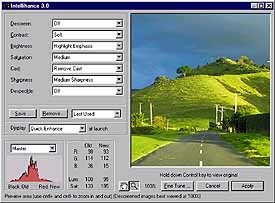
Photoshop, Paint Shop Pro, PhotoPaint... безусловно, приложения мощные и полезные. Однако, кроме созвучности названий, у них есть общее неудобство - функции корректировки изображений, которыми постоянно приходится пользоваться после сканирования, выполнены раздельно.
Картинка введена в компьютер со сканера, скачана из Интернет или попала в него каким-либо другим способом. Что вы с ней перво-наперво делаете? Правильно, проверяете баланс цветов, яркость-контраст, пробуете подкорректировать тональную передачу. Есть муар - уничтожаете его. Изображение размыто - усиливаете четкость.
Обидно, что в моем любимом Photoshop, как и в остальных графических редакторах профессионального уровня, каждую из операций если и можно выполнить автоматически или по предустановкам, то все равно придется лезть в меню, вызывать диалог и т.д.
Куда приятнее был бы другой сценарий. Нажал на кнопку. Посмотрел, что получилось. Если нормально, можно и не пытаться вручную еще что-нибудь улучшить. Примерно такими соображениями и руководствовалась фирма Extensis, когда разрабатывала "примочку" для Photoshop под названием Intellihance 3.0. Если захотите познакомиться с ней поближе, загляните на Web-сайт Extensis (www.extensis.com), а пока я попробую на словах рассказать, что это за зверь такой.
Intellihance 3.0 представляет собой подключаемый модуль, в котором собраны все основные операции, выполняемые над отсканированным изображением. Его главное предназначение - дать пользователю возможность, всего один раз нажав на кнопку, выполнить сразу семь типовых операций. Для каждой из них в арсенале Extensis имеется ряд предварительных настроек, которые позволяют справиться с задачей примерно в 90% случаев. Однако программа не настолько интеллектуальна, чтобы самостоятельно подобрать оптимальные режимы по всем операциям, поэтому в ней предусмотрен режим, в котором ваше вмешательство играет решающую роль.
Перейти в него можно перед запуском фильтров, нажав кнопку Preferences. Перед вами откроется окно не менее интересное, чем тот самый преферанс. Добрую его половину занимает панель быстрого просмотра с функциями увеличения и уменьшения масштаба и передвигания картинки, когда она не помещается полностью. Оригинально и очень удобно решена задача сравнения с начальным состоянием изображения. Надо нажать клавишу [Ctrl], и, пока ее держите, в окне просмотра отменяются все изменения. Отпустил - и снова видишь результаты работы фильтров.
Левая часть окна отдана под регулировки. Слева внизу выводится гистограмма, на которой красным и черным цветом показано распределение тонов до и после обработки. Гистограмма демонстрирует состояние композитного мастер-канала, любого из цветовых каналов и насыщенности. Справа от нее можно прочитать точные значения тонов "до и после"; пиксел, для которого показываются цифры, выбирается в окне просмотра.
Над этими двумя индикаторами расположены регулировки. Что это и как работает, рассказывать не буду, так как места не хватит. Да вы и так должны с этими фильтрами быть знакомы по графическим редакторам. Descreen, Cont-rast, Brightness, Saturation, Cast, Sharpness, Despectle - вам эти слова что-нибудь говорят? Если нет, то можете и не заходить в режим ручной корректировки, программа сама справится не хуже вас.
Обратите внимание, что в Intellihance 3.0 собраны фильтры не только для тональной коррекции, но и для борьбы с шумами. В частности, Descreen справляется с муаром методом заблуривания (после чего, конечно, стоит уменьшить размер картинки, чтобы поднять ее резкость). Удалить точечный шум можно с помощью Despectle, а сделать из размытой картинки нечто более различимое позволяет Sharpness. Как видите, весь джентльменский набор фильтров присутствует.
Для каждого из них подготовлены настройки, разрешающие типовые ситуации. Например, "демуаризатор" Descreen имеет предустановки для изображений, отсканированных из газеты, журнала или со штрихового графического оригинала. Отличаются эти настройки силой и радиусом размывания. Аналогично и для остальных шести фильтров.
При желании настройки можно изменить, воспользовавшись кнопкой Fine Tune (она под панелью просмотра). Нажмите ее, и Intellihance 3.0 предложит вам более точные инструменты корректировки. С ними вы также знакомы по разным графическим редакторам, так что описывать их не имеет смысла.
Внесенные в настройку фильтров изменения можно запомнить для использования в будущем. Это касается предустановок для всех фильтров, но точные регулировки при переходе в режим Preferences сбрасываются, хотя программа и не всегда предупреждает об этом. Впрочем, лезть в такие дебри на практике, скорее всего, вам и не придется. Модуль от Extensis отлично справляется с работой сам, причем все фильтры, в него входящие, реализованы оригинально, у материнской программы-редактора ничего не заимствуется.
Возможно, поэтому вам иногда может больше прийтись по вкусу то, как работают фильтры, изготовленные Adobe, а не Extensis. Но это, я думаю, несущественно, так как Intellihance 3.0 призвана облегчить обработку в рутинных случаях, когда хирургическая точность и не требуется.
Роман Соболенко компьютерная газета
Компьютерная газета. Статья была опубликована в номере 01 за 1998 год в рубрике soft :: графика


